Notifikasi email merupakan hal yang sangat penting bagi siapapun, baik yang sering menggunakan email untuk kegiatannya maupun yang jarang menggunakannya. Gmail sebenarnya tidak jauh berbeda dengan media sosial yang sebenarnya akan memberitahu kita setiap ada hal baru. Namun sayangnya itu hanya berlaku untuk Gmail yang login dengan aplikasi di smartphone.
Gmail yang hanya login di laptop maupun di browser smartphone tidak akan menampilkan pemberitahuan secara default. Sehingga kalau ada email baru yang masuk kamu tidak akan tahu tanpa membuka inbox email langsung.
Bukan google namanya kalau tidak memanjakan penggunanya dengan berbagai macam fitur yang memudahkan hidup. Google ternyata menghadirkan fitur notifikasi/pemberitahuan yang bisa digunakan bukan hanya pada aplikasi gmail di smartphone, tetapi juga bisa menampilkan notifikasi di laptop atau komputer. Sehingga ini sangat membantu kamu untuk mengontrol aktivitas di gmail kalian.
Selain itu, notifikasi di gmail smartphone pun tidak hanya bisa diterima secara default seperti biasanya. Kamu bisa melakukan pengaturan notifikasi sesuai dengan selera kamu. Sehingga nantinya kamu bisa memilih notifikasi yang seperti apa yang akan kamu terima dari Gmail. Bahkan kamu bisa melakukan pengaturan untuk menerima notifikasi email masuk dengan isi atau label tertentu saja. Dengan begitu, kamu tidak perlu membuka semua notifikasi gmail, melainkan hanya yang sekiranya sangat penting untuk dibuka saja.
Nah kali ini, aku akan membahas cara melakukan pengaturan notifikasi gmail baik di komputer atau laptop dan melakukan pengaturan notifikasi gmail di smartphone. Selain itu nanti akan aku tambahkan masalah apa yang menyebabkan notifikasi gmail tidak muncul di smartphone. Simak ulasan di bawah ini, dan lakukan langkah langkahnya secara detail ya.
Cara mengaktifkan pemberitahuan (notifikasi) Gmail di laptop
Notifikasi gmail di laptop sangat penting kamu gunakan terutama yang menggunakan email dalam pekerjaan. Jika kamu menerima email yang cukup banyak dalam sehari, maka sebaiknya gunakan notifikasi di laptop daripada menggunakannya di HP karena nantinya di HP bisa tertimbun oleh notifikasi dari aplikasi lain.
Notifikasi Gmail di laptop atau komputer ini bisa digunakan pada browser Google Chrome, Firefox maupun Safari. Namun syaratnya, tentu saja kamu harus selalu login di komputer atau laptop tersebut. Ketika kamu logout dari komputer, tentu kamu tidak akan menerima notifikasi lagi. Nah berikut ini adalah langkah langkah untuk mengaktifkan notifikasi gmail di komputer atau laptop kamu.
- Buka browser yang ada di laptop kamu, masuk ke email Gmail
Gunakan browser Google Chrome, Firefox atau Safari. Kalau browser yang selain itu aku tidak tahu bisa atau tidak, silahkan dicoba hehe.
- Pada bagian kanan atas klik ikon roda gigi

- Klik setelan

- Geser ke bagian bawah dan temukan pilihan ‘notifikasi desktop’
- Lakukan pengaturan
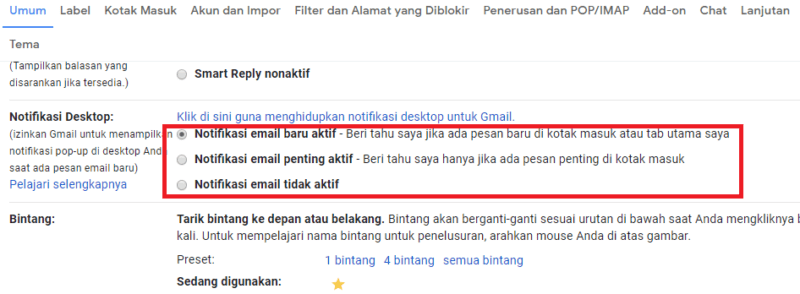 Nah kamu bisa melakukan pengaturan pada bagian ini. Kamu bisa memilih apa yang kamu inginkan dari notifikasi ini. Kamu bisa memilih pengaturan Notifikasi email baru aktif untuk mengaktifkan notifikasi semua email baru. Kamu juga bisa memilih ‘Notifikasi email penting aktif’ untuk menerima pemberitahuan khusus email yang ditandai sebagai penting saja. Atau kamu juga bisa memilih ‘Notifikais email nonaktif’ untuk mematikan notifikasi gmail di desktop.
Nah kamu bisa melakukan pengaturan pada bagian ini. Kamu bisa memilih apa yang kamu inginkan dari notifikasi ini. Kamu bisa memilih pengaturan Notifikasi email baru aktif untuk mengaktifkan notifikasi semua email baru. Kamu juga bisa memilih ‘Notifikasi email penting aktif’ untuk menerima pemberitahuan khusus email yang ditandai sebagai penting saja. Atau kamu juga bisa memilih ‘Notifikais email nonaktif’ untuk mematikan notifikasi gmail di desktop.
Jika kamu menerapkan kategorisasi kotak masuk berdasarkan jenisnya, maka kamu hanya akan menerima notifikasi dari pesan yang masuk ke kategori utama saja. Sedangkan email dari sosial dan promosi tidak akan kamu terima. Hal ini tentu menguntungkan jika kamu menerima terlalu banyak tawaran melalui email yang dirasa tidak penting.
Selain itu jika kmau mengaktifkan notifikasi khusus email penting, maka tidak semua email akan kamu terima notifikasinya. Kamu hanya akan menerima notifikasi email dari email yang ditandai sebagai email penting saja.
Klik simpan perubahan, tetapi ini belum selesai. Setelah klik simpan perubahan, kamu harus balik lagi naik ke bagian pengaturan tadi. Dan klik bagian yang di kotak merah dibawah ini.
- Setelah memilih kamu harus klik keterangan di atas pengaturan notifikasi tadi

- Konfirmasi notifikasi email dengan klik allow pada popup di bagian kiri atas

Okay selesai sudah langkah langkahnya. Kamu bisa coba mengirim pesan email ke akun email tersebut dan melihat apakah sudah berjalan dengan baik.
Cara mengaktifkan notifikasi Gmail di Smartphone atau tablet
Pada dasarnya, aplikasi gmail di smartphone sudah menampilkan notifikasi secara default. Sehingga tanpa kamu melakukan pengaturan pun kamu sudah akan mendapatkan pemberitahuan email masuk untuk setiap email masuk yang termasuk ke dalam pesan berlabel utama di gmail.
Namun pengaturan lanjutan mungkin akan kamu butuhkan agar email yang kamu terima notifikasinya hanyalah email yang kamu harapkan saja. Nantinya tidak akan masuk semua pemberitahuan selain yang kamu inginkan tadi.
- Buka aplikasi gmail di smartphone Android
- Pada bagian kiri atas klik tiga garis sejajar yang merupakan ikon menu
Jika kamu login banyak akun dalam satu aplikasi, maka kamu harus melakukan pnegaturan satu ersatu untuk masing masing akun. Sehingga pilih salah satu akun terlebih dahulu untuk dilakukan pengaturan baru pindah ke akun yang lainnya.
- Klik Notifikasi atau Kelola Label
- Lakukan Pengaturan
Jika kamu melakukan pengaturan Notifikasi, maka kamu akan diberikan beberapa pilihan pengaturan. Pertama kamu bisa mengatur apakah notifikasi diaktifkan atau dinonaktifkan. Bentuk notifikasi juga bisa kamu ganti misalnya menggunakan notifikasi suara maupun tidak. Kamu juga dapat memilih apakah semua notifikasi mau kamu terima atau hanya email penting saja.
Jika kamu ingin hanya email penting saja yang diterima notifikasinya maka pilih bagian Kotak Prioritas. Sehingga email masuk yang bukan email ditandai penting tidak akan kamu terima notifikasinya.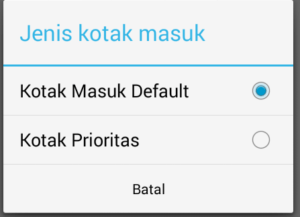
Kamu juga bisa melakukan pengaturan untuk Label. Kamu bisa memilih beberapa label saja yang ingin kamu terima notifikasinya. Sehingga, sebelumnya kamu sudah harus melakukan pengaturan label dan membuat label tertentu untuk email kamu. Kamu bisa mengatur juga seberapa lama email yang disinkronisasikan untuk label tertentu ini, misalnya untuk email 30 hari terakhir atau untuk semua email.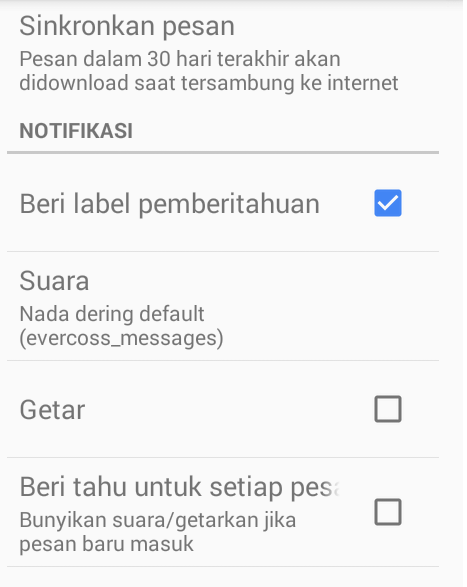
- Selesai
Nah begitu saja untuk pengaturan notifikasi Gmail di Smartphone. Kamu bisa memilih notifikasi mana saja yang kamu inginkan berdasarkan jenis email yang masuk maupun berdasarkan tingkat prioritas email. Sehingga nantinya kamu tidak perlu memeriksa setiap notifikasi email yang masuk akan tetapi kamu akan tahu apabila email yang masuk merupakan email yang memiliki prioritas tinggi.
Catatan: Pastikan bahwa email kamu tidak mengalami masalah sinkronisasi. Jika email mengalami masalah sinkronisasi maka tidak akan ada notifikasi apapun dari Gmail baik yang sudah diatur maupun untuk semua email. Masalah sinkronisasi email ini bisa disebabkan oleh berbagai hal. Untuk menyelesaikan masalah sinkronisasi email ini sudah pernah aku bahas secara khusus dan secara detail berbagai macam cara mengatasinya. Kamu bisa membukanya di halaman cara mengatasi masalah sinkronisasi gmail di Android.
Baiklah sekian tadi langkah langkah untuk melakukan pengaturan notifikasi gmail baik di laptop maupun di aplikasi gmail Android. Kamu bisa melakukan pengaturan sesuai dengan apa yang kamu inginkan. Jika kamu menggunakan notifikasi gmail di laptop pastikan bahwa kamu memeriksanya di bagian recent notification laptop kamu. Hal ini karena kalau notifikasinya terlewatkan, tidak akan muncul lagi di layar. Hal ini berbeda dengan notifikasi pada smartphone yang tetap akan ada di bagian atas layar smarpthone.
Untuk memeriksa recent notification di laptop, kamu arahkan saja kursor laptop ke bagian pojok kanan bawah layar desktop. DI sana akan ada ikon berbentuk kotak seperti percakapan. Nah ketika kamu klik, maka seluruh notifikasi yang kamu lewatkan akan muncul. Kamu tinggal klik saja notifikasi yang kamu inginkan untuk bisa masuk ke aplikasi tersebut. Ini berlaku bukan hanya untuk email tetapi juga untuk notifikasi aplikasi yang lainnya. Baiklah itu dulu bahasan kali ini, selamat mencoba dan semoga kamu berhasil melakukannya. Semoga bermanfaat.

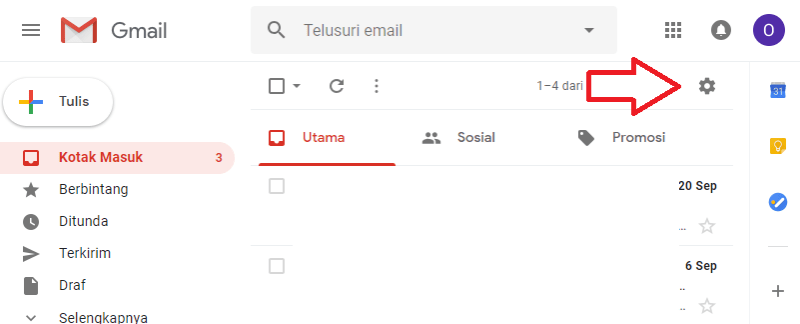
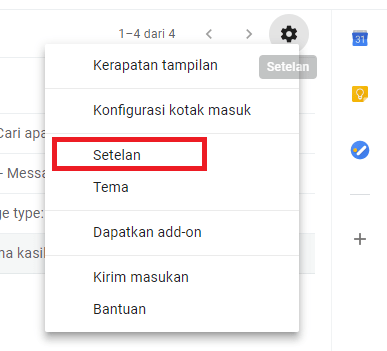
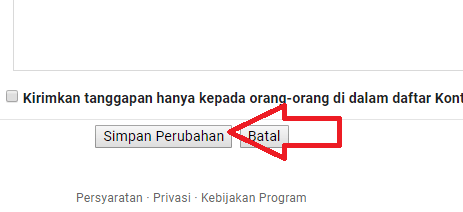
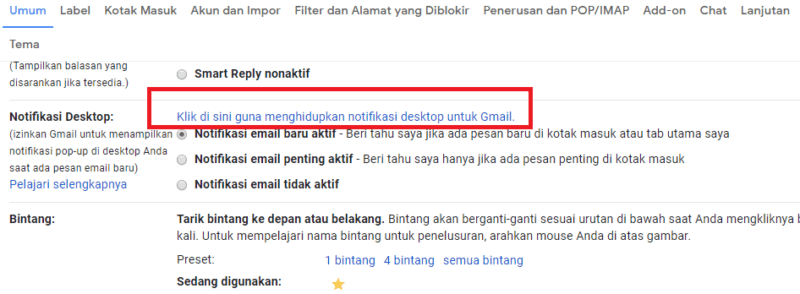
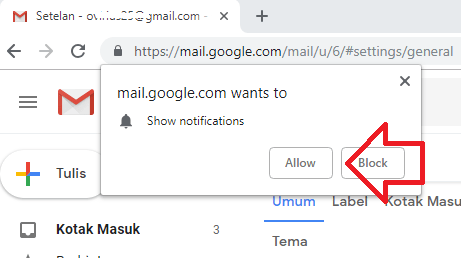
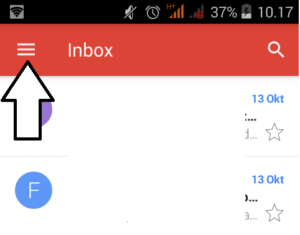
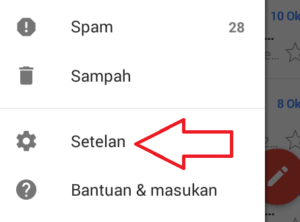
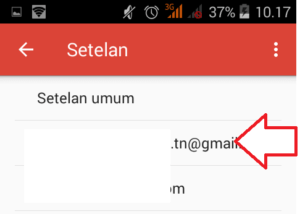
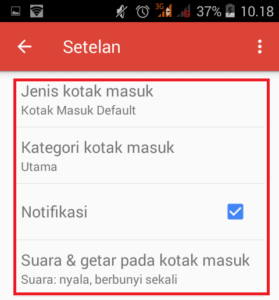
Tinggalkan Balasan